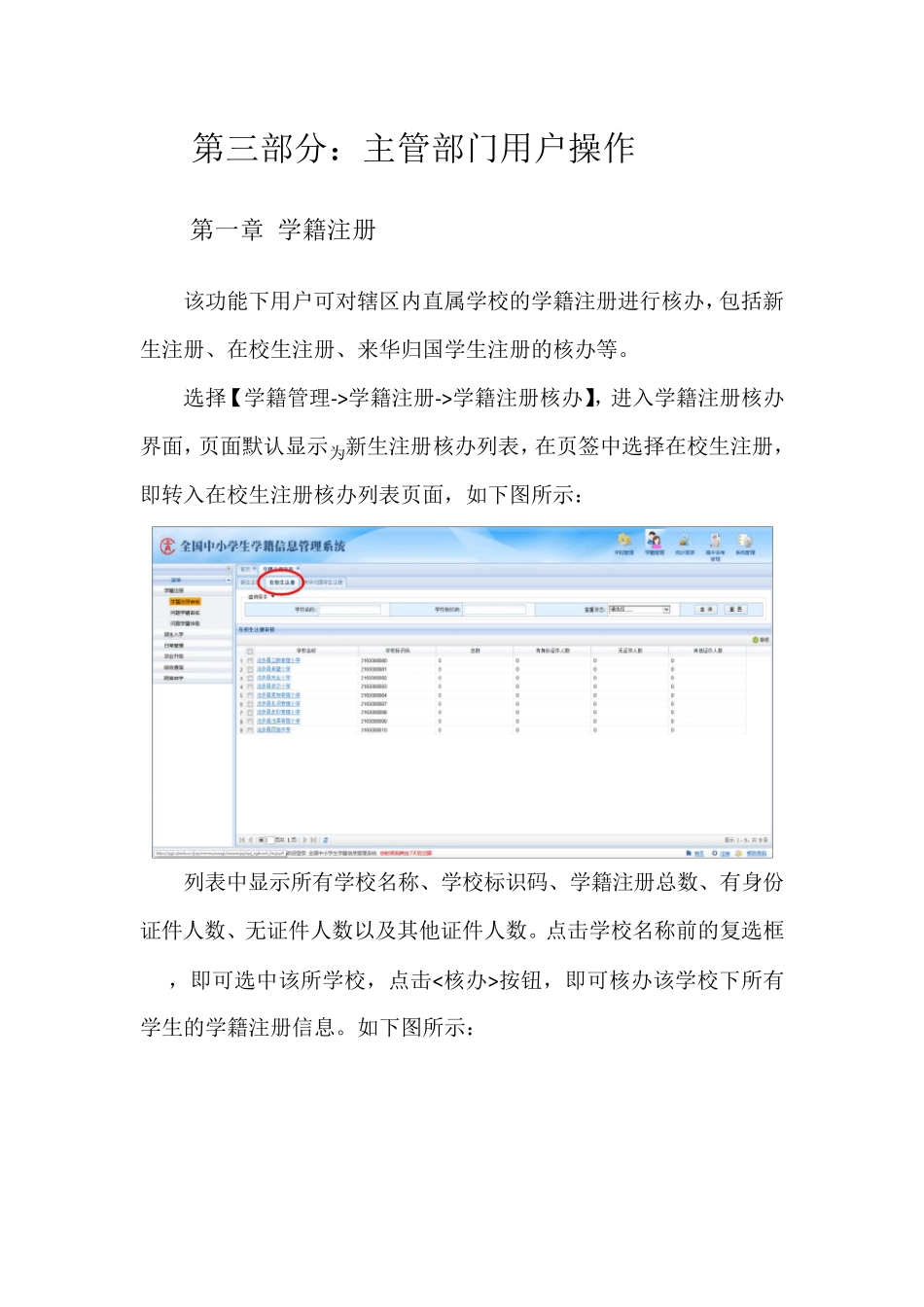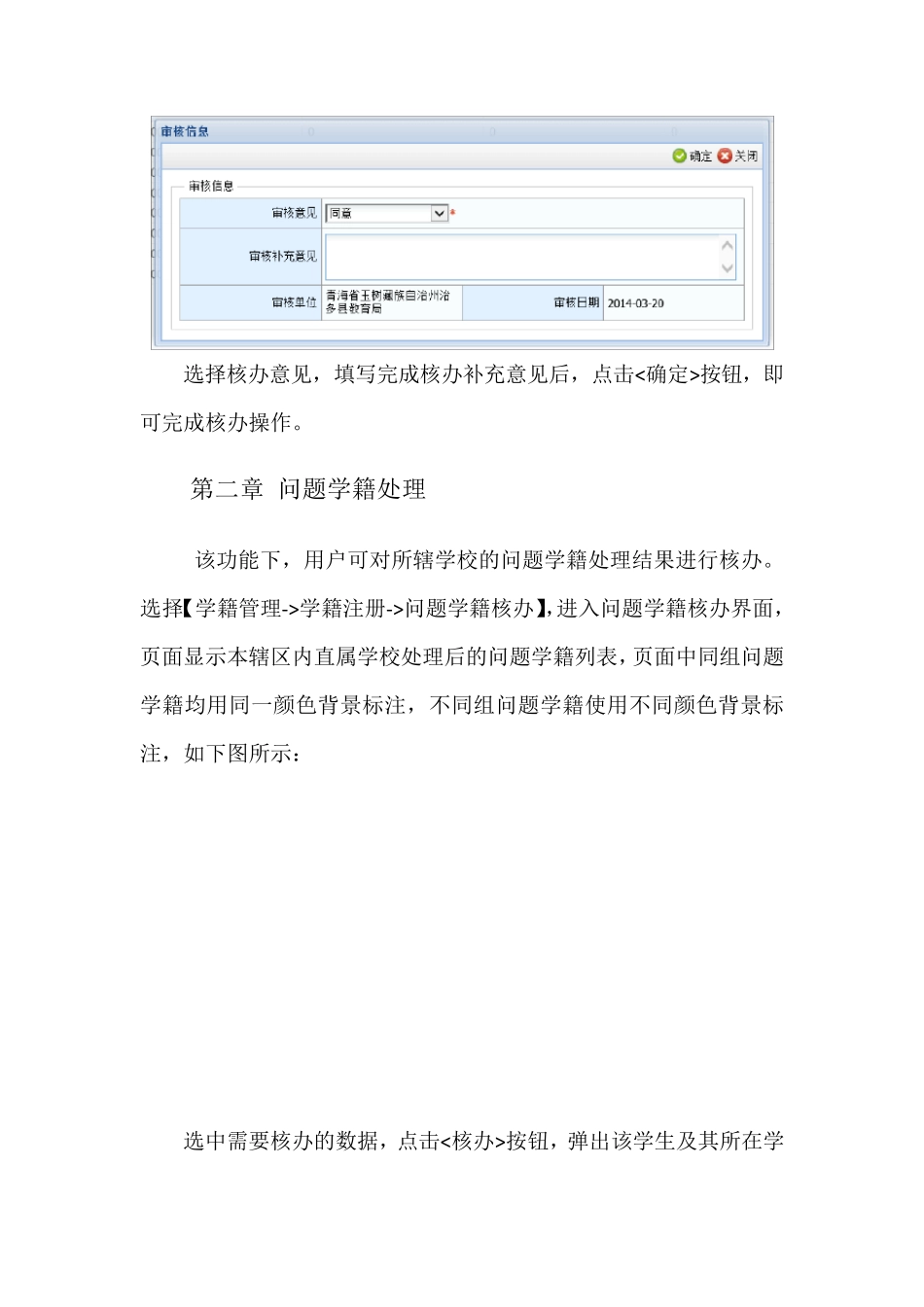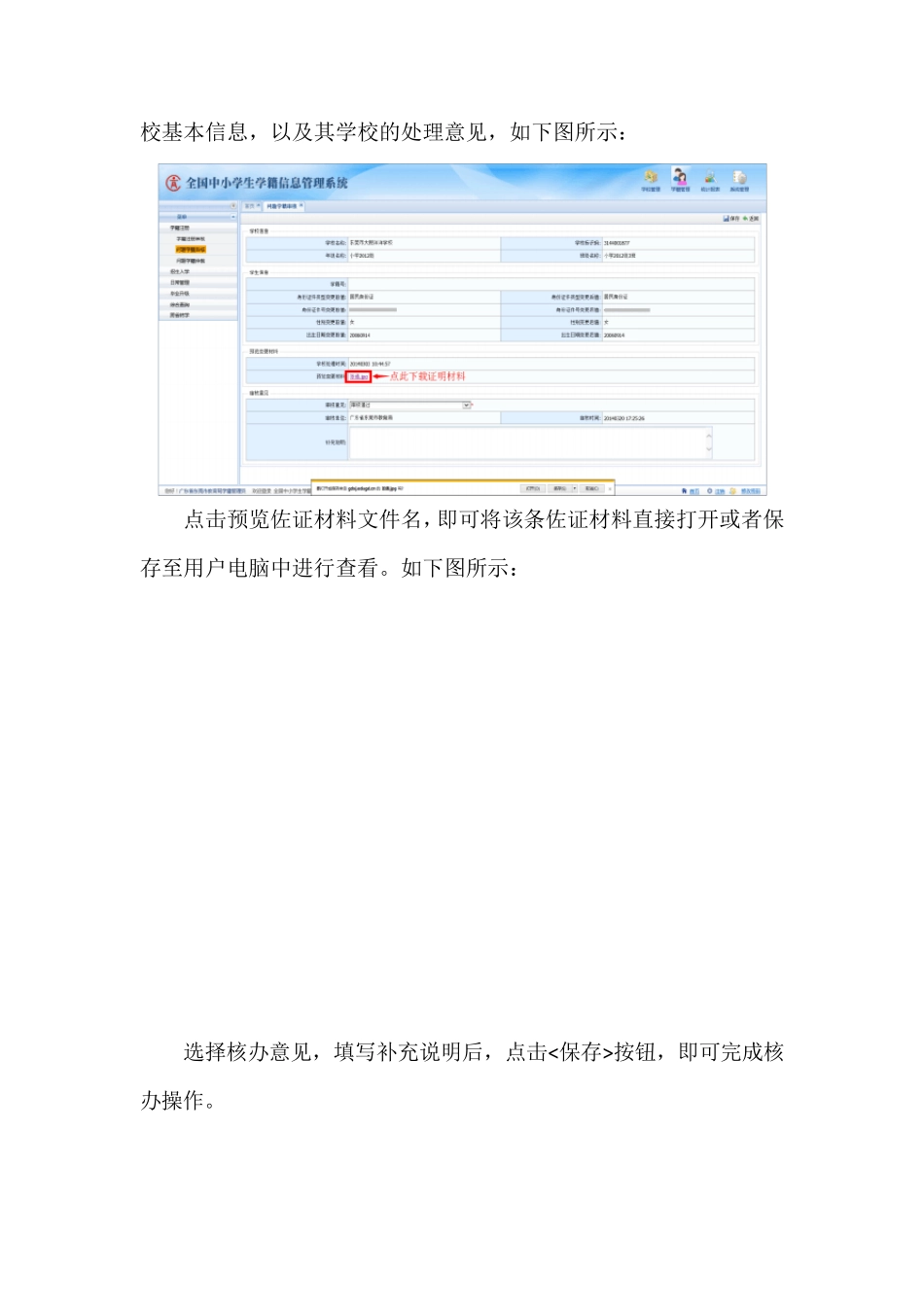第三部分:主管部门用户操作 第一章 学籍注册 该功能下用户可对辖区内直属学校的学籍注册进行核办,包括新生注册、在校生注册、来华归国学生注册的核办等。 选择【学籍管理->学籍注册->学籍注册核办】,进入学籍注册核办界面,页面默认显示为新生注册核办列表,在页签中选择在校生注册,即转入在校生注册核办列表页面,如下图所示: 列表中显示所有学校名称、学校标识码、学籍注册总数、有身份证件人数、无证件人数以及其他证件人数。点击学校名称前的复选框,即可选中该所学校,点击<核办>按钮,即可核办该学校下所有学生的学籍注册信息。如下图所示: 选择核办意见,填写完成核办补充意见后,点击<确定>按钮,即可完成核办操作。 第二章 问题学籍处理 该功能下,用户可对所辖学校的问题学籍处理结果进行核办。选择【学籍管理->学籍注册->问题学籍核办】,进入问题学籍核办界面,页面显示本辖区内直属学校处理后的问题学籍列表,页面中同组问题学籍均用同一颜色背景标注,不同组问题学籍使用不同颜色背景标注,如下图所示: 选中需要核办的数据,点击<核办>按钮,弹出该学生及其所在学 校基本信息,以及其学校的处理意见,如下图所示: 点击预览佐证材料文件名,即可将该条佐证材料直接打开或者保存至用户电脑中进行查看。如下图所示: 选择核办意见,填写补充说明后,点击<保存>按钮,即可完成核办操作。 第三章 关键数据变更 1.关 键 数 据 变 更 核 办 点击【学籍管理->日常管理->关键数据变更核办】,进入核办界面,选则需要核办的信息,然后点击<核办>按钮即可。如下图所示: 2.误 操 作删除核 办 选择【系统管理->误操作删除->误操作删除】,用户首先选择需要核办的学生信息,如果确实需要删除,则点击<删除>按钮,如果核办不通过,则点击<驳回>按钮即可。学生的删除申请被驳回之后,由学校用户登录到【系统管理-误操作删除】,点击“取消申请”按钮,之后该生重新成为在校生。如下图所示: 第四章 学籍异动管理 点击【学籍管理-> 日常管理-> 学籍异动核办】,进入核办界面,选则需要核办的信息,然后点击<核办>按钮即可。如下图所示: 第五章 转学管理 1 .省 内转学核办 主管部门进行学籍异动审核,【学籍管理】【日常管理】【学籍异动审核】,如下图所示: 选择一个转学学生,点击“审核”按钮,根据转学的异动信息及证明材料进行核办。 2 .跨 省 转 学 核 办 主管部门在跨省转学核办页...